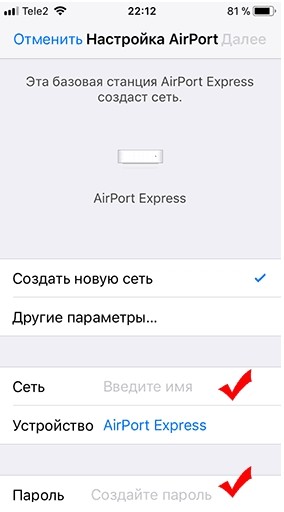Содержание
Как настроить роутер от компании Apple? Настройка Роутера Apple Airport Express — Подключение к Компьютеру и Установка Интернета по WiFi Эппл экспресс.
Сегодня рассмотрим как настроить WiFi роутера Apple. Всегда приятно рассказать о том, как настроить что-то от Apple. Помню, когда я впервые увидел роутер от Apple, я был в просто восторге! Дело в том, что нам даже не нужно заходить в настройки роутера веб-интерфейса у роутера от Aplle просто нет! А это означает, что нам не нужно заполнять кучу каких-то сложных и не понятных параметров и теряться в куче различных вкладок, настраивать соединения с роутера и модемом прописывая статические ip-адреса. Apple делает все по принципу чем проще — тем лучше, и пусть в данной концепции некоторые возможности углубленной настройки будут отсутствовать, да и фиг с ними, кому нужно покупайте другой роутер! Всё заморочки, которые присутствуют у большинства прошивок роутеров других производителей, пригодятся только 5% гур-покупателей, а 95% обывателей, хотят сделать так: купил, нажал кнопку, все заработало! Aplle прекрасно это понимают.
Так как же настроить роутер от Aplle? Все делается через единую утилиту AirPort.
Airport — это служебная утилита для установки и настройки WiFi-точки для всей серии роутеров Aplle AirPort:
- AirPort Extreme.
- Time Capsule.
- AirPort Express.
AirPort установлена по умолчанию на всех операционных системах MAC-Apple.
AirPort так же доступен для других операционных систем: Windows, iOS, Snow Leopard, Leopard, Tiger,X Lion.
Перейдем к настройке роутеров, Extreme, Capsule и Express, при помощи AirPort.
Первое и последнее, что нам необходимо для того чтобы настроить роутер — это запустить утилиту AirPort.
Я покажу настройку на примере роутера Express, но как я уже говорил она единична и для Extreme.
AirPort находится по адресу Программы, Утилиты.
После запуска нажимаем кнопку «Другие базовые станции AirPort».
Настройка параметров для вашего роутера, у Вас соответственно Extreme или Express.
Задали параметры для сети, чтоб никто левый не мог подключиться, нажимаем кнопку Далее.
Ждем пока идет применение настроек… В вашем случае например будет указан Extreme.
Настройка выполнена успешно. Нажимаем Готово.
Готово, теперь если Ваш провайдера есть необходимая настройка, то интернет у Вас появится автоматически! Точнее я хотел сказать, так было-бы если бы вы жили в США.
Наши легких путей не ищут, и теперь давайте разберемся как выполнить настройку подключения PPPoE или Статического IP-адреса.
Кружок горит желтым, означает, что нет подключения к Интернету.
Щелкаем на нашу точку доступа и жмем кнопку «Изменить».
Переходим во вкладку Интернет, в первой строке выбираем тип подключения, который нам необходим.
Далее заполняем все необходимые реквизиты, в зависимости от вашего типа подключения, думаю тут у вас сложностей не будет. Если вы не знаете какой тип подключения предоставляет ваш провайдер, то уточните в его технической поддержке или посмотрите в договоре, как правило все реквизиты доступа и тип подключения там указывается.
После того как настройка завершена, нажмите кнопку «Обновить», подождите пока соединение с интернетом установится.
Ожидание соединения…
PS Почему до такой концепции не додумались другие производители сетевого обнародования я не понимаю, все просто и понятно!
Надеюсь инструкция по настройке роутера от Aplle через Airport была для Вас полезна, удачного серфинга c Apple!
Нашли опечатку? Выделите текст и нажмите Ctrl + Enter
Хороших интернет-роутеров не бывает. Кажется, все эти устройства болеют безымянной эпидемией: по непредсказуемым причинам, владелец раз в день/неделю вынужден перезагружать модем. Непредсказуемость бесит: сегодня у твоего «зикселя»
или «длинка»
всё хорошо, а завтра из ниоткуда появляется какая-то проблема. И не поймёшь, кто виноват – провайдер или роутер.
Пляски с бубном вокруг очередной тайваньской «поделки» вывели меня из себя, и в тот же день я вернулся домой с AirPort Express
. С тех пор ничего другого не признаю. Потому что AirPort – это единственный роутер, который просто работает
Потому что AirPort – это единственный роутер, который просто работает
. Воткнул и реально забыл!
Очень важное предисловие. Я гарантирую, что в комментариях к обзору будет много гнева. Почему-то мне кажется, что некоторых читателей он уже переполняет! Владельцы крутых до невозможности «микротиков» с двадцатью пятью линуксами на борту будут долго объяснять, почему AirPort Express – это очень плохо. Экономные юзеры шайтан-коробок от D-link
и Zyxel
будут искать преимущества своих поделок по функциям, техническим характеристикам и прочей мишуре. Спорить с ними не буду, а отвечу статистикой.
У меня стоят два AirPort Express
в двух разных городах, на линиях разных провайдеров. Первый я купил и настроил год назад. С тех пор он не выключался и не перезагружался. НИКОГДА
. Двенадцать с лишним месяцев непрерывной работы. От таких результатов любой «длинк» сразу взрывается и горит, разбрасывая искры дешёвого пластика. Второй модем впервые был подключен три месяца назад – тоже лежит смирно и ресета не требует.
К каждому из роутеров подключены от 7 до 12 абсолютно разных устройств. Все лезут в интернет одновременно
, что-то постоянно качают, нагружают канал и так далее. И всё в порядке. Если с соединением и возникали проблемы, то только по двум причинам: работы на линии провайдера или отключение электричества в доме. Всё остальное время – 100-процентная отдача и ровно ноль
проблем.
Стабильная работа AirPort заставила меня вообще забить на роутер как на устройство. Он «висел» на розетке у входа в квартиру, а остальное меня не волновало. Я даже забыл об обзоре
, который планировал сделать ещё прошлой весной:) Наконец-то навёрстываю упущенное.
Самое лучшее качество AirPort Express
– не симпатичный глянцево-белый корпус, не удобная настройка напрямую с iOS и даже не «яблоко» на задней крышке. В отличие от большинства роутеров на рынке, в этой модели Apple традиционно не поскупилась на запчасти и установила очень мощные компоненты, в том числе и «выносливый» процессор, нормально выдерживающий быстрые перепады нагрузки. В Apple явно хотели сделать такой роутер, чтобы он приносил минимум головной боли своим владельцам – и, за исключением пары моментов, всё получается именно так.
В Apple явно хотели сделать такой роутер, чтобы он приносил минимум головной боли своим владельцам – и, за исключением пары моментов, всё получается именно так.
Комплектация у AirPort спартанская: симпатично сложенный шнур питания – и роутер. Ни тебе внешних антенн, ни Ethernet-кабеля. Apple рассчитывает, что последний есть у каждого уважающего себя человека, но я совсем не понимаю, почему компания не может позволить себе добавить хотя бы полутораметровый шнурок, стоящий в производстве жалкие центы. Ну да ладно.
AirPort в самой свежей реинкарнации стал очень похожим на Apple TV, и это одновременно как хорошо, так и не очень. Предыдущая версия была больше похожа на большой адаптер для зарядки техники и просто втыкалась в розетку. Здесь же мы смотрим на симпатичный, невысокий и некрупный «блин» с неожиданно высоким весом. По размерам он соответствует , до уменьшения корпуса.
Сзади есть пять портов: для шнура питания, вход и выход Ethernet, USB-порт для принтера (и ничего более), а также 3,5-мм аудиовход.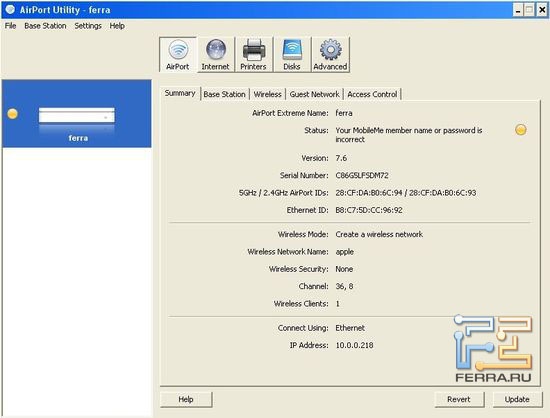 Последнее – скрытая и малоизвестная фича AirPort Express, которой не может похвастаться «старший брат» Extreme. При желании, этот роутер можно использовать как приёмник аудиосигнала AirPlay
Последнее – скрытая и малоизвестная фича AirPort Express, которой не может похвастаться «старший брат» Extreme. При желании, этот роутер можно использовать как приёмник аудиосигнала AirPlay
. Подключив внешние колонки через «миниджек», вы превратите любые динамики в беспроводную аудиосистему. Так что если у вас есть такая возможность, планируйте размещать AirPort неподалёку от своего домашнего кинотеатра. Убьете двух зайцев одним выстрелом.
Также радует, что у роутера нет внешнего блока питания. Это позволяет размещать устройство с гораздо большей свободой: так, я изловчился установить свой AirPort вертикально с помощью евроадаптера от оригинального зарядника к iPad. На моё удивление, всё подошло впритык.
Как я уже говорил, AirPort Express отличается высоким качеством «железа». Даже под мощнейшей нагрузкой (несколько компьютеров с активными закачками через торрент-сети), работа остальных устройств не сильно страдает, а сам роутер не перезагружается от перегрева и не требует экстренного выключения/включения.
Ещё из интересного: в AirPort Express нет выносной антенны. Она установлена внутри корпуса. Закрытость влияет на дальнобойность модема, но не настолько критично, как я изначально ожидал. Опыт показал, что один AirPort Express может покрыть даже пятикомнатную, двухэтажную квартиру. В больших и частных домах есть смысл сразу размещать «старшую» модель, AirPort Extreme
– мощность её антенн существенно выше.
Важное отличие роутера Apple от других: в нём нет традиционного «веб-интерфейса». Конфигурация и её изменение доступны только через программы AirPort (есть для iOS, Mac и Windows). Соответственно, для первоначальной настройки необходимо владеть либо устройством на iOS, либо «маком». В принципе, сойдёт и обычный компьютер с «виндой» и заранее загруженной утилитой AirPort . Менеджер Airport предустановлен на все модели Mac, поэтому загружать что-либо заранее нужно только владельцам ПК на Windows.
Владельцы айфонов и айпэдов могут провести первоначальную конфигурацию станции без дополнительного ПО. Для этого в iOS достаточно открыть меню Настройки -> Wi-Fi, в котором отобразится точка Wi-Fi от свежекупленного модема Apple. При подключении к ней появится диалог «настроить базовую станцию AirPort» – он-то вам и нужен. Процесс там тривиальный, понятный человеку без широких познаний по теме: вы просто настраиваете параметры сигнала Wi-Fi, чтобы защитить его от внешнего доступа перед полноценной настройкой.
Для этого в iOS достаточно открыть меню Настройки -> Wi-Fi, в котором отобразится точка Wi-Fi от свежекупленного модема Apple. При подключении к ней появится диалог «настроить базовую станцию AirPort» – он-то вам и нужен. Процесс там тривиальный, понятный человеку без широких познаний по теме: вы просто настраиваете параметры сигнала Wi-Fi, чтобы защитить его от внешнего доступа перед полноценной настройкой.
Независимо от платформы, с помощью Утилиты AirPort изменяются все доступные функции и параметры роутера. Обращаю внимание «кулибиных» и любителей джейлбрейка: модем Apple не имеет никаких скрытых функций, возможностей поставить стороннюю прошивку или просто покопаться в ней. Всё, что вы видите – всё, что получите.
Настройка AirPort под конкретного интернет-провайдера – задача не из простых, и Apple тут не виновата. В России это оборудование не сильно жалуют и часто не размещают заметки по нему в разделе техподдержки. Соответственно, вам может понадобится самостоятельно звонить на горячую линию и трясти с операторов инструкцию конкретно для «эирпорта» (пример). Лично мне повезло дважды: два мелких региональных провайдера предоставляли довольно подробные инструкции по настройке AirPort прямо на официальном сайте. Но я слышал и об обратном, так что предупреждаю заранее.
Лично мне повезло дважды: два мелких региональных провайдера предоставляли довольно подробные инструкции по настройке AirPort прямо на официальном сайте. Но я слышал и об обратном, так что предупреждаю заранее.
Как только вы введете нужные данные и поставите галочки там, где требуется, светодиод на роутере загорится зелёным вместе с активацией доступа в Интернет. В принципе, на этом весь процесс можно прекратить. Но я рекомендую «добить» параметры и самостоятельно сконфигурировать один специфический параметр: каналы сигнала Wi-Fi.
Выставив «правильный» канал, вы ускорите передачу данных и увеличите стабильность подключения. Чтобы подобрать наилучший вариант, маководы могут найти в Spotlight приложение Беспроводная диагностика. В открывшемся окне ничего трогать не надо. В верхнем контекстном меню выберите пункт Окно -> Сканирование, затем нажмите Сканировать. В боковом списке отобразятся два самых свободных канала – именно их и надо выбрать в настройках AirPort. Это особенно важно для частот 2,4 ГГц.
Это особенно важно для частот 2,4 ГГц.
Год назад, перед покупкой самого первого AirPort Express, я поинтересовался у продавца. Мол, заработает ли роутер в сетях конкретно названного провайдера? Ответ «не факт»
заставил задуматься. Дома я начал изучать вопрос и выяснил: модем Apple далеко не всегда поддерживается у провайдеров России.
Самый простой и лучший способ узнать это – позвонить в службу поддержки вашего провайдера и выяснить, какие сложности или особенности настройки ожидают владельца AirPort Express или Extreme. Дело в том, что оба устройства не поддерживают протокол L2TP
, который является основным у нескольких довольно крупных российских провайдеров. В их числе – Билайн. Соответственно, в его сетях нельзя использовать AirPort без дополнительного оборудования – а оно само по себе делает всю идею бессмысленной. Другие компании, в том числе и полугосударственный Ростелеком, чаще используют PPoE, который нормально поддерживается роутером Apple.
Из других ограничений – отсутствие поддержки VPN и UPnP
. За год использования я не встретил ни одной ситуации, когда какое-либо устройство отказалось работать или выходить в Сеть через AirPort. Но если вы используете сложные конфигурации сетей в собственной квартире, то роутер Apple и вправду может быть не лучшим решением. Он создан с совершенно другой целью: обеспечить бесперебойное и беспроблемное, мощное и стабильное подключение к интернету в рамках малого офиса или квартиры – и предназначается для тех, кто хочет забыть о наладке сетевых настроек навсегда.
За год использования я не встретил ни одной ситуации, когда какое-либо устройство отказалось работать или выходить в Сеть через AirPort. Но если вы используете сложные конфигурации сетей в собственной квартире, то роутер Apple и вправду может быть не лучшим решением. Он создан с совершенно другой целью: обеспечить бесперебойное и беспроблемное, мощное и стабильное подключение к интернету в рамках малого офиса или квартиры – и предназначается для тех, кто хочет забыть о наладке сетевых настроек навсегда.
В любом случае, альтернатив у AirPort как таковых нет
. Это точно такая же история, как с айфоном и смартфонами на Android в 2012 году. Хотите копаться и, вероятно, мучаться, но получать максимальный контроль над роутером ценой его стабильной работы? Тогда к вашим услугам тысячи разномастных моделей с огромным разнообразием характеристик. А если хочется включить, настроить и забыть, получая от роутера стабильный, мощный и бесперебойный «коннект» – то выбирать надо только AirPort и точка. Переехав в столицу, я выбирал не роутер под провайдера, а провайдера под роутер;)
Переехав в столицу, я выбирал не роутер под провайдера, а провайдера под роутер;)
Во-первых, размерами. Если AirPort Express – это аккуратная мини-приставка, то Extreme – это мега-тубус, который никуда не спрячешь. Внутри у «экстрима» стоят комплектующие общим весом в 1 килограмм! Если что, это больше, чем весит 11-дюймовый MacBook Air. Первое знакомство с большой версией моего роутера заставило задуматься. При таких-то размерах, может, проще сразу брать Time Capsule? Цена на последний, правда, быстро заставила передумать.
В AirPort Extreme стоят три порта Ethernet на выход, а Express имеет всего один. Для тех, кто берет роутер как передатчик Wi-Fi, «экспресса» будет более чем достаточно. Но если вы собираетесь подключать несколько компьютеров по кабелю, то придется смотреть на старшую модель. Также Extreme имеет гигабитные порты Ethernet, а Express – только 100-мегабитные. Для «интернета» это не важно, но локальные сети будут работать через «экстрим» гораздо быстрее.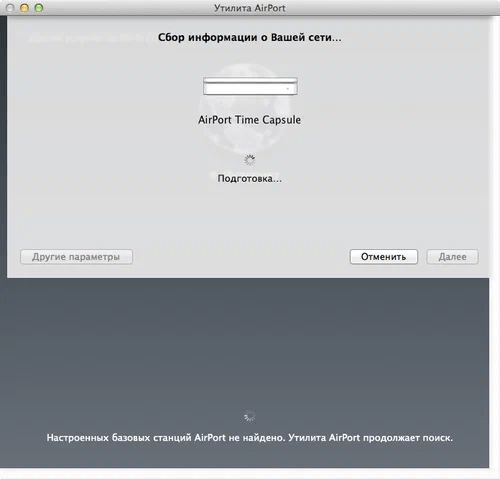
Важный момент для владельцев самых свежих девайсов Apple. AirPort Extreme поддерживает сети 802.11ac, которые теоретически могут работать в 4 раза быстрее нынешнего стандарта 802.11n. Эта функция доступна в России со специфическими ограничениями: из четырёх каналов трансляции сигнала можно использовать только два. По отзывам владельцев, это ничего особо не меняет. Все Mac с середины 2013 года поддерживают стандарт 802.11ac, а совместимых iOS-девайсов пока не так много: iPhone 6, iPhone 6 Plus, iPad Air 2 и iPad mini 3.
Одна из ключевых особенностей AirPort Extreme в сравнении с Express – гораздо более мощная система внутренних антенн
. Они не только обеспечивают большее покрытие, но и поддерживают крайне любопытную функцию адаптивного формирования луча
. Роутер в прямом смысле контролирует местоположение гаджетов, подключенных по стандарту 802.11ac и направляет сигнал в их сторону. Как вы уже понимаете, для этого нужно обладать соответствующим ноутбуком или смартфоном, и таких пока немного.
USB-порт в AirPort Express не поддерживает подключение внешних носителей, в том числе и жёстких дисков. Вообще никак, ни под каким «соусом». Туда можно вставлять только кабель от принтера, чтобы сделать последний сетевым. Возможность подключать флешки и HDD есть только в модели Extreme. Зато Express способен принимать аудиосигнал AirPlay от любого совместимого устройства, выводя его через «миниджек» на задней панели – например, к обычной домашней акустике. Такой возможности нет в AirPort Extreme.
Наконец, оба устройства не могут быть полноценными NAS
-серверами. AirPort может лишь дополнить, но не заменить NAS-оборудование для любителей складирования закачек с торрент-трекеров;)
AirPort Express
– одна из моих лучших покупок прошлого года. Благодаря этому роутеру, я забыл о проблемах с выходом в Сеть и до сих пор не вспомнил. Больше не надо
ничего перезагружать. Не надо звонить в техподдержку и узнавать, на чьей стороне возникла проблема. Если интернета нет, значит, проблема в провайдере. Если есть – то на десятке с лишним самых разнообразных устройств в доме, одновременно и бесперебойно
Если интернета нет, значит, проблема в провайдере. Если есть – то на десятке с лишним самых разнообразных устройств в доме, одновременно и бесперебойно
.
AirPort Express
годится для просмотра кино в высшем качестве через iTunes и любые потоковые сервисы. Он не подводит во время жарких мультиплеерных баталий где бы то ни было – будь то на PC или современных игровых консолях. Роутер от Apple не требует дополнительной настройки, профилактики и не привлекает к себе внимание. Прямо как завещал Джобс, it just works
. Просто работает, как следует.
В выборе конкретной модели AirPort
нужно задать себе следующие вопросы. Достаточно ли вам одного Ethernet-порта, или же вы хотите сделать дома проводную сеть на несколько компьютеров? Насколько большая ваша квартира или дом, если учесть, что на 3-5 комнат однозначно хватит одного грамотно установленного AirPort Express? Наконец, нужна ли вам возможность подключать жёсткие диски к роутеру? Ответы на три этих вопроса и позволят совершить покупку правильно. Лично я дважды выбрал Express
Лично я дважды выбрал Express
и просто не могу на него пожаловаться. Надеюсь, что он облегчит жизнь и вам!
Официальная группа ВКонтакте
.
Apple с 2004 года выпускает фирменные точки доступа. Устройства носят название Airport Express (AE). Сегодня выпускается второе поколение такого оборудования, которые способны раздавать wi-fi до 50 «потребляющим» объектам. Работа на различных частотах и высокая скорость передачи, в сочетании с надежностью, позволяет обеспечить высокое эффективность. Рассмотрим рекомендации по настройке Airport Express на MacBook.
Настройка
Итак, роутер AE установлен, шнур включен в сеть, а оптическая линия подсоединена к разъему со значком из точек образующих круг. Все готово, чтобы разобраться с вопросом, как настроить роутер Apple Airport Express на MacBook.
- Включаем макбук и открываем проводник (Finder).
- Заходим в «Программы», далее в «Утилиты» и «Утилита Airport».
- В открывшемся окне отобразится значок, сигнализирующий о поиске доступных сетей.
 В случае неудачного поиска, нужно применить меню «Другие базовые станции», где подбираются имеющееся наименование работающих приборов.
В случае неудачного поиска, нужно применить меню «Другие базовые станции», где подбираются имеющееся наименование работающих приборов.
- После того как ваша сеть (соответственно и Express) будет найдена, высветится окно, информирующее о сборе информации о ней.
- Далее программа начнет подключение. После выполнения всех действий производится перезагрузка Еxpress (шнур вытаскивается из сети питания).
- После завершения подключения появится уведомление о создании новой сети. Здесь вводим требуемые конфигурации. Можно настроить вспомогательные параметры.
- Далее всплывет окно создания гостевой сети. Его пропускаем.
- Стартует процесс создания сети.
- Может потребоваться перезагрузка DSL модема, если подключение производится через него. Если его нет, просто жмем «Далее».
- Продолжаются настройки.
- После их завершения начнется процесс подключения.
 Загорятся зеленым два индикатора сети и Express.
Загорятся зеленым два индикатора сети и Express.
- Проверяем наличие подключения, путем открытия какого-либо сайта в браузере. Может всплыть окно с просьбой ввести ранее вводимый логин и пароль. Вводим данные и перезагружаем устройство. Настройка завершена, теперь роутер готов к передаче в качестве базовой станции (base station).
Как подключить Airport Express к существующей сети
Раздающий прибор от Apple имеет еще одну полезную функциональную возможность – с его помощью можно «встроиться» в уже существующую сеть. Таким способом, можно существенно расширить wi-fi охват, подключить акустическое или другое оборудование.
Пошаговая инструкция:
- С помощью кабеля Airport Express соединяется с другим роутером и включается. Индикатор загорается зеленым светом.
- Заходим в утилиту. В «Другие базовые станции» выбираем отображенное устройство.
- В открывшемся окне конфигурации нажимаем «Другие параметры».
- Фиксируем точку напротив «Добавить к существующей сети».

- Далее выбираем сеть, к которой будет произведено подключение.
Может потребоваться настройка pppoe, так как многие провайдеры требуют подключение через этот протокол. Оно производится через настройки в утилите.
Как обновить Airport Express?
Последовательность действий:
- проверяем наличие подключения к интернету;
- открываем «Утилита» на MacBook;
- рядом с именем базовой станции жмем на красный значок с номером;
- устанавливаем новую прошивку, если она доступна (жмем обновить).
Сегодня рассмотрим как настроить WiFi роутера Apple. Всегда приятно рассказать о том, как настроить что-то от Apple. Помню, когда я впервые увидел роутер от Apple, я был в просто восторге! Дело в том, что нам даже не нужно заходить в настройки роутера веб-интерфейса у роутера от Aplle просто нет! А это означает, что нам не нужно заполнять кучу каких-то сложных и не понятных параметров и теряться в куче различных вкладок, настраивать соединения с роутера и модемом прописывая статические ip-адреса. Apple делает все по принципу чем проще — тем лучше, и пусть в данной концепции некоторые возможности углубленной настройки будут отсутствовать, да и фиг с ними, кому нужно покупайте другой роутер! Всё заморочки, которые присутствуют у большинства прошивок роутеров других производителей, пригодятся только 5% гур-покупателей, а 95% обывателей, хотят сделать так: купил, нажал кнопку, все заработало! Aplle прекрасно это понимают.
Apple делает все по принципу чем проще — тем лучше, и пусть в данной концепции некоторые возможности углубленной настройки будут отсутствовать, да и фиг с ними, кому нужно покупайте другой роутер! Всё заморочки, которые присутствуют у большинства прошивок роутеров других производителей, пригодятся только 5% гур-покупателей, а 95% обывателей, хотят сделать так: купил, нажал кнопку, все заработало! Aplle прекрасно это понимают.
Так как же настроить роутер от Aplle? Все делается через единую утилиту AirPort.
Airport — это служебная утилита для установки и настройки WiFi-точки для всей серии роутеров Aplle AirPort:
- AirPort Extreme.
- Time Capsule.
- AirPort Express.
AirPort установлена по умолчанию на всех операционных системах MAC-Apple.
AirPort так же доступен для других операционных систем: Windows, iOS, Snow Leopard, Leopard, Tiger,X Lion.
Перейдем к настройке роутеров, Extreme, Capsule и Express, при помощи AirPort.
Первое и последнее, что нам необходимо для того чтобы настроить роутер — это запустить утилиту AirPort.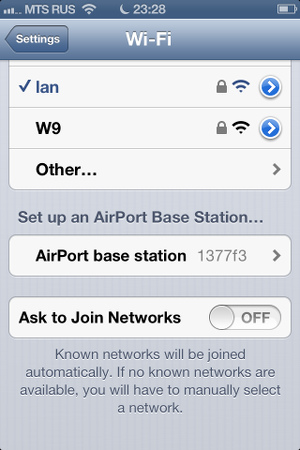
Я покажу настройку на примере роутера Express, но как я уже говорил она единична и для Extreme.
AirPort находится по адресу Программы, Утилиты.
После запуска нажимаем кнопку «Другие базовые станции AirPort».
Настройка параметров для вашего роутера, у Вас соответственно Extreme или Express.
Задали параметры для сети, чтоб никто левый не мог подключиться, нажимаем кнопку Далее.
Ждем пока идет применение настроек… В вашем случае например будет указан Extreme.
Настройка выполнена успешно. Нажимаем Готово.
Готово, теперь если Ваш провайдера есть необходимая настройка, то интернет у Вас появится автоматически! Точнее я хотел сказать, так было-бы если бы вы жили в США.
Наши легких путей не ищут, и теперь давайте разберемся как выполнить настройку подключения PPPoE или Статического IP-адреса.
Кружок горит желтым, означает, что нет подключения к Интернету.
Щелкаем на нашу точку доступа и жмем кнопку «Изменить».
Переходим во вкладку Интернет, в первой строке выбираем тип подключения, который нам необходим.
Далее заполняем все необходимые реквизиты, в зависимости от вашего типа подключения, думаю тут у вас сложностей не будет. Если вы не знаете какой тип подключения предоставляет ваш провайдер, то уточните в его технической поддержке или посмотрите в договоре, как правило все реквизиты доступа и тип подключения там указывается.
После того как настройка завершена, нажмите кнопку «Обновить», подождите пока соединение с интернетом установится.
Ожидание соединения…
PS Почему до такой концепции не додумались другие производители сетевого обнародования я не понимаю, все просто и понятно!
Надеюсь инструкция по настройке роутера от Aplle через Airport была для Вас полезна, удачного серфинга c Apple!
Нашли опечатку? Выделите текст и нажмите Ctrl + Enter
Apple AirPort Express — что нужно знать
Apple официально прекратила выпуск Apple Airport Express в апреле 2018 года, но он все еще может быть доступен как новый из оставшихся запасов, так и восстановленный или использованный через избранных онлайн-ритейлеров.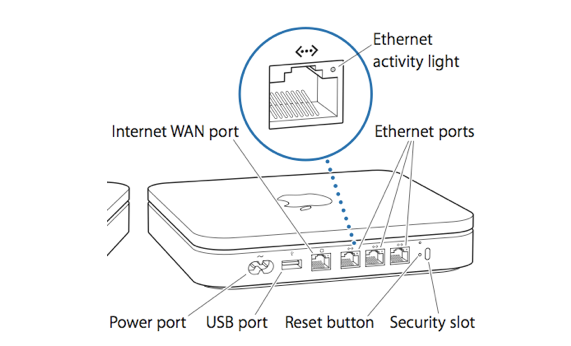 Тем не менее, все еще используются миллионы устройств. В результате эта статья сохраняется.
Тем не менее, все еще используются миллионы устройств. В результате эта статья сохраняется.
Вы можете использовать AirPort Express для расширения Wi-Fi от вашего беспроводного маршрутизатора, и он также может выступать в качестве точки доступа.
AirPort Express может получать доступ к музыке или аудио, передаваемым в потоковом режиме с iPhone, iPad, iPod или iTunes, через ваш компьютер и, используя AirPlay , воспроизводить их на подключенном динамике , стереосистеме или домашнем кинотеатре.
AirPort Express имеет ширину 3,85 дюйма, глубину 3,85 дюйма и высоту около 1 дюйма. Это требует переменного тока для работы.
Аэропорт Экспресс
AirPort Express имеет два порта Ethernet / LAN. Один из них предназначен для подключения к ПК, концентратору Ethernet или сетевому принтеру. Другой — для проводного соединения с модемом или сетью на основе Ethernet. Airport Express также имеет порт USB, который может подключать не сетевой принтер, что позволяет печатать по беспроводной сети на любом принтере.
Fletcher6 / Википедия Commons
Airport Express имеет порт мини-разъема 3,5 мм (см. Фото выше), который можно подключить к динамикам с питанием или через переходник RCA (который имеет разъем 3,5 мм на одном конце и разъемы RCA на другом), к звуковой панели , база звука, ресивер стерео / домашнего кинотеатра или аудиосистема, которая имеет набор аналоговых стереофонических аудиовходов.
AirPort Express имеет индикатор на передней панели, который светится зеленым, когда он подключен к домашней сети и готов к передаче. Он светится желтым, если он не подключен к домашней сети.
Настройка AirPort Express
Чтобы настроить Airport Express, вам нужно запустить Airport Utility на вашем iPhone, Mac или ПК. Если вы используете маршрутизатор Apple, например Airport Extreme , на вашем компьютере уже установлена программа Airport Utility.
Если вы используете Airport Extreme, установите Airport Utility на Mac или ПК, и он проведет вас через все этапы настройки Airport Express и расширит вашу сеть до Airport Express.
Использование AirPort Express в качестве точки доступа
После настройки AirPort Express подключится к маршрутизатору вашей домашней сети по беспроводной связи . AirPort Express может совместно использовать это беспроводное соединение с 10 беспроводными устройствами, что позволяет всем им подключаться к домашней сети.
Хотя беспроводные устройства, которые находятся в том же районе, что и Airport Express, вероятно, будут находиться в зоне действия маршрутизатора, устройства в другой комнате или дальше от маршрутизатора домашней сети могут лучше подключаться по беспроводной сети к ближайшему AirPort Express.
AirPort Express может расширить вашу сеть WiFi, став точкой доступа . Это удобно для расширения до потокового музыкального устройства в гараже или компьютера в соседнем офисе.
Использование AirPort Express для потоковой передачи музыки
AirPlay от Apple позволяет передавать потоковую музыку из iTunes на компьютер, iPod, iPhone и / или iPad на устройство с поддержкой AirPlay.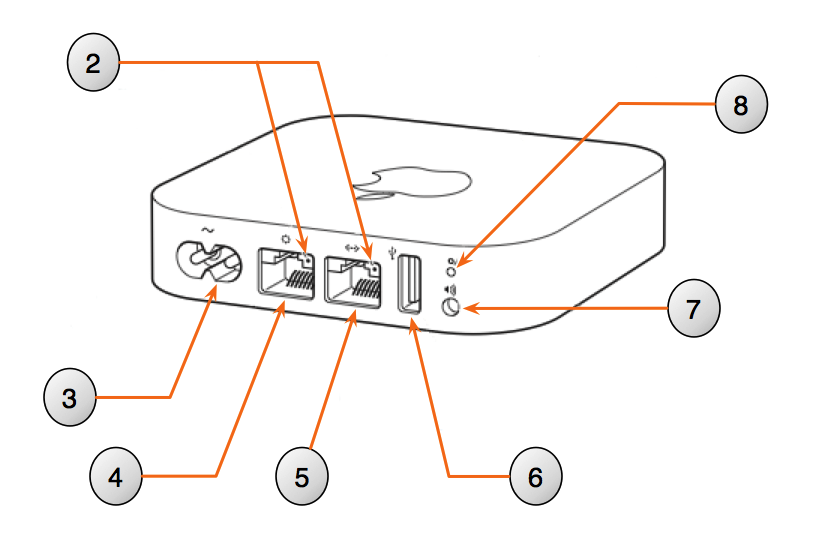 Вы можете использовать Airplay для потоковой передачи на Apple TV и приемники домашнего кинотеатра с поддержкой AirPlay, а также на другие устройства AirPlay, такие как iPhone . Вы также можете использовать AirPlay для прямой трансляции на AirPort Express.
Вы можете использовать Airplay для потоковой передачи на Apple TV и приемники домашнего кинотеатра с поддержкой AirPlay, а также на другие устройства AirPlay, такие как iPhone . Вы также можете использовать AirPlay для прямой трансляции на AirPort Express.
Подключите AirPort Express к сети переменного тока и убедитесь, что зеленый индикатор указывает, что он подключен к домашней сети. Теперь вы можете использовать AirPlay для отправки музыки на AirPort Express.
Для прослушивания потоковой музыки с помощью AirPort Express подключите его к аудиовходу стереофонического / AV-ресивера или подключите к активным динамикам.
Для потоковой передачи музыки с компьютера откройте iTunes . В правом нижнем углу окна iTunes вы увидите раскрывающееся меню, в котором перечислены доступные устройства AirPlay в вашей настройке.
Выберите AirPort Express из списка, и музыка, которую вы воспроизводите в iTunes, будет воспроизводиться через ресивер домашнего кинотеатра или активные динамики, подключенные к AirPort Express.

На iPhone, iPad или iPod найдите значок Airplay со стрелкой в коробке при воспроизведении музыки или аудио.
Нажмите на значок Airplay, чтобы открыть список источников Airplay.
Выберите AirPort Express, и вы сможете транслировать музыку из совместимых приложений с поддержкой Airplay со своего iPad, iPhone или iPod и слушать музыку через динамики или стереосистему, подключенные к AirPort Express.
Другие вещи для проверки
- Убедитесь, что все активные динамики, подключенные к AirPort Express, включены.
- Если AirPort Express подключен к ресиверу стерео или домашнего кинотеатра, он должен быть включен и включен на вход, к которому вы подключили AirPort Express.
- Качество звука определяется качеством исходных медиа-файлов и возможностями вашей аудиосистемы и динамиков.
Несколько устройств Airplay и весь домашний аудио
Добавьте более одной AirPort Express в свою домашнюю сеть, и вы сможете одновременно передавать их всем.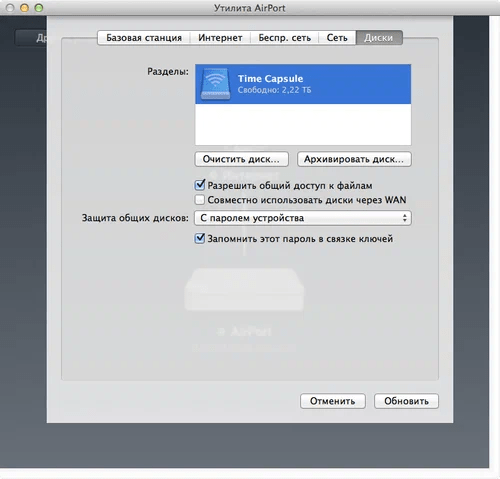 Вы также можете передавать потоковое видео на AirPort Express и Apple TV одновременно. Это означает, что вы можете воспроизводить одну и ту же музыку в своей гостиной, своей спальне и в своем логове, а также в любом месте, где вы подключили AirPort Express и динамики или Apple TV, подключенные к телевизору.
Вы также можете передавать потоковое видео на AirPort Express и Apple TV одновременно. Это означает, что вы можете воспроизводить одну и ту же музыку в своей гостиной, своей спальне и в своем логове, а также в любом месте, где вы подключили AirPort Express и динамики или Apple TV, подключенные к телевизору.
AirPort Express также может использоваться в сочетании с частью многокомнатной аудиосистемы Sonos .
Аэропорт Экспресс и Apple AirPlay 2
Хотя AirPort Express был снят с производства (как указано в начале этой статьи), Apple предоставила обновление прошивки, которое позволяет использовать его с AirPlay 2 . Это означает, что, хотя вы больше не сможете использовать его в качестве маршрутизатора Wi-Fi, вы все равно можете использовать AirPort Express в качестве расширителя Wi-Fi для некоторых устройств, и его срок службы также был расширен и расширен для использования в качестве потокового приема. укажите в настройке беспроводной мульти-динамик / мультирум AirPlay 2 .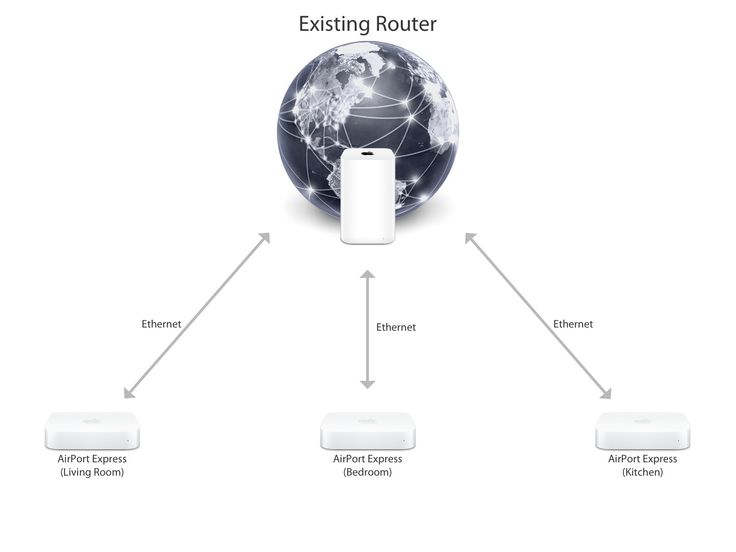
Как использовать VPN-сервис с Apple Airport Extreme или Time Capsule
Краткий обзор
Если вы все еще используете одну из старых базовых станций Apple Wi-Fi, например Apple Airport Extreme или Apple Airport Time Capsule, вы можете добавить дополнительный уровень безопасности, используя ее вместе с поставщиком услуг VPN. В конце концов, в то время как Apple Airport Extreme и Time Capsule были отличными решениями для поклонников Mac, которые хотели поддерживать большую высокоскоростную сеть для всего офиса, дома или класса; теперь они сняты с производства и больше не получают поддержки или обновлений безопасности.
Лучшие маршрутизаторы FlashRouter для замены или использования с Apple Airport
Маршрутизатор Asus RT-AX68U Merlin FlashRouter — отлично подходит для больших домов / идеально подходит для 10–15 устройств / поддерживает + строится на БОЛЬШИНСТВЕ стандартных функций маршрутизатора Asus премиум-класса / невероятно быстрый Wi-Fi 6 (Wireless-AX) Скорость с повышенными настройками VPN + варианты реализации
ЦЕНА ПРОДАЖИ: 329,99 $ 374,99 $ | КУПИТЬ
Netgear R6400 DD-WRT FlashRouter — отлично подходит для небольших домов / идеально подходит для 2–6 устройств / обновленный DD-WRT / работает со всеми интернет-провайдерами и поддерживаемыми VPN
ЦЕНА ПРОДАЖИ: 229,99 $ 259,99 $ | КУПИТЬ
Какие преимущества предлагают Apple Airport Extreme и Time Capsule?
Преимущество этих продуктов Apple по сравнению с другими маршрутизаторами заключалось в возможности использовать Apple Airplay для беспроводной потоковой передачи или зеркалирования контента с устройств iOS на HDTV и динамики.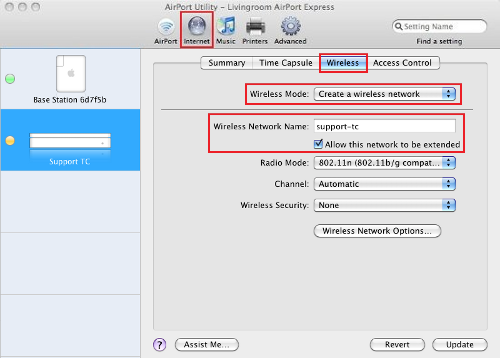 Конечно, сейчас есть и другие способы сделать это, но если у вас уже есть один из этих маршрутизаторов, защита вашей сети имеет решающее значение. Использование VPN-подключения высшего уровня, безусловно, поможет защитить вашу информацию от хакеров.
Конечно, сейчас есть и другие способы сделать это, но если у вас уже есть один из этих маршрутизаторов, защита вашей сети имеет решающее значение. Использование VPN-подключения высшего уровня, безусловно, поможет защитить вашу информацию от хакеров.
Получите все преимущества VPN прямо сейчас с одним из наших любимых провайдеров!
6,67 долл. США В МЕСЯЦ
3000+ VPN-серверов в более чем 90 странах
ПОЛУЧИТЬ СДЕЛКУ
Однако то, что предоставляют VPN-сервисы — способ защитить вашу конфиденциальную онлайн-информацию от злоумышленников, возможность доступа к веб-сайтам с географическим ограничением и т. д. — нельзя напрямую использовать на этих маршрутизаторах. Есть способ, которым вы можете иметь работающий клиент OpenVPN в сочетании с Apple Airport Extreme и другими устройствами Airport, но это может быть не совсем так, как вы думаете.
Получите услугу VPN прямо сейчас в Apple Airport или Time Capsule с одним из наших самых продаваемых маршрутизаторов:
Asus RT-AX68U Merlin FlashRouter — отлично подходит для больших домов / идеально подходит для 10-15 устройств / поддерживает + основывается на БОЛЬШИНСТВЕ стандартных функций маршрутизатора Asus премиум-класса / невероятно высокая скорость Wi-Fi 6 (Wireless-AX) повышенная скорость Настройка VPN + внедрение Параметры
ЦЕНА ПРОДАЖИ: 329,99 $ 374,99 $ | КУПИТЬ
Параметры Apple Airport по умолчанию для VPN
Продукты Apple, такие как Airport Extreme, Airport Express или Time Capsule, были созданы с учетом простоты и поддержки пользователей.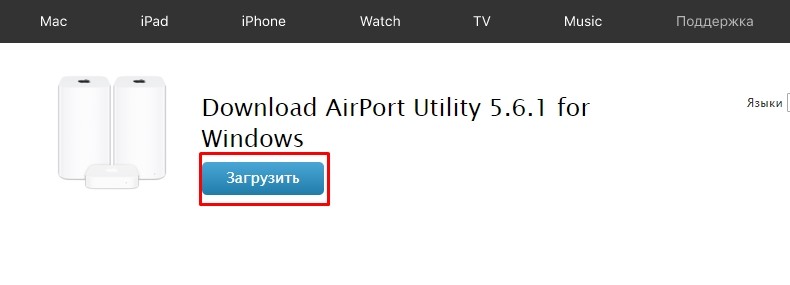 Однако эта простота достигается за счет расширенных функций. Таким образом, единственный реальный способ воспользоваться услугой VPN с Apple Airport — это установка двойного маршрутизатора с помощью FlashRouter.
Однако эта простота достигается за счет расширенных функций. Таким образом, единственный реальный способ воспользоваться услугой VPN с Apple Airport — это установка двойного маршрутизатора с помощью FlashRouter.
Apple Airport Extreme и Time Capsules имеют вкладку параметров VPN. Однако эта опция не предназначена для использования с поставщиками услуг VPN. Он предназначен для подключения к указанному VPN-серверу для бизнеса. Опция VPN ограничена PPTP/L2TP и вообще не включает OpenVPN. Итак, если вы пытаетесь подключиться к OpenVPN для работы или через поставщика услуг VPN, вам совершенно не повезло.
Каковы преимущества использования Apple Time Capsule вместе с FlashRouter?
Вот преимущества для пользователей Apple Time Capsule, желающих добавить FlashRouter в свою сеть для использования с AppleTV или Roku:
- Ограниченная поддержка VPN в аэропорту Apple: Apple предлагает ограниченную поддержку VPN, которая не предназначена для использования с популярными поставщиками услуг VPN, поэтому их нельзя настроить.
 Варианта OpenVPN нет. Однако FlashRouter позволит подключиться практически к любому провайдеру VPN.
Варианта OpenVPN нет. Однако FlashRouter позволит подключиться практически к любому провайдеру VPN. - Прошивка DD-WRT: Добавляет внутренний VPN-клиент OpenVPN в расширенную прошивку, а также полнофункциональную поддержку новых протоколов VPN, таких как WireGuard (для соответствующих поставщиков). Больше никаких проблем с настройкой VPN-сервиса!
- Встроенная поддержка DD-WRT для всех ОС : пусть проблемы с подключением к устройствам останутся в прошлом. Независимо от того, используете ли вы Apple, Linux, Android или Roku, прошивка с открытым исходным кодом поддерживает их все.
К сожалению, прошивку Airport нельзя обновить, чтобы активировать интеграцию OpenVPN во всей вашей сети из-за закрытого сетевого программного обеспечения и системы Apple.
Рекомендуемые VPN-маршрутизаторы для Apple Airport Extreme и Time Capsule
Вы действительно не ошибетесь, выбрав FlashRouter. Наши устройства мощные, быстрые и оснащены популярными и многофункциональными прошивками, такими как DD-WRT и Merlin, что значительно повышает их функциональность и универсальность, включая полную поддержку VPN.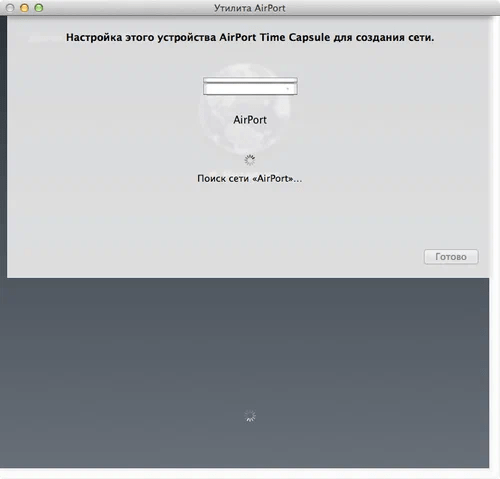 Присоединяйтесь к революции маршрутизаторов сегодня и ознакомьтесь с нашими бестселлерами!
Присоединяйтесь к революции маршрутизаторов сегодня и ознакомьтесь с нашими бестселлерами!
Asus RT-AX68U Merlin FlashRouter
329,99 $
374,99 $
КУПИТЬ
- Отлично подходит для больших домов
- Идеально подходит для 10-15 устройств
Netgear R6400 DD-WRT FlashRouter
229,99 $
259,99 $
КУПИТЬ
- Отлично подходит для небольших домов
- Идеально подходит для 2-6 устройств
Маршрутизатор Wireguard NordLynx WiFi 6 — герой конфиденциальности
229,99 $
249,99 $
КУПИТЬ
- Идеально подходит для домов среднего размера (20–30 одновременно подключенных устройств)
- Поставляется с возможностями StreamLocator
Лучшие VPN для использования с маршрутизаторами Apple
Мы обнаружили, что это лучшие поставщики VPN для защиты вашей сети при использовании Apple Airport Extreme или Time Capsule:
2,99 $
В МЕСЯЦ
ЗАРЕГИСТРИРУЙТЕСЬ ЗДЕСЬ!
- Доступ к более чем 5000 серверам по всему миру
- Политика отсутствия журналов
6,67 $
В МЕСЯЦ
ЗАРЕГИСТРИРУЙТЕСЬ ЗДЕСЬ!
- Более 3000 VPN-серверов в более чем 90 странах
- 5-звездочная служба поддержки клиентов
1,99 $
В МЕСЯЦ
ЗАРЕГИСТРИРУЙТЕСЬ ЗДЕСЬ!
- Серверы в более чем 140 странах
- Переадресация портов, защита от DDoS-атак и выделенный IP-адрес доступны в качестве надстроек
Двойной маршрутизатор для Apple Airport Extreme/Time Capsules
Чтобы использовать OpenVPN с вашим сетевым устройством Apple, вам потребуется использовать FlashRouter, чтобы иметь работающую службу VPN с Apple Airport.
Использование популярной настройки двойного маршрутизатора позволяет пользователям VPN легко переключаться между локальной сетью Apple Airport, Time Capsule или Airport Extreme (для повседневного использования) и VPN-провайдером (для более надежной защиты и доступа к географически ограниченным материал). Настройка двойного маршрутизатора позволяет вам иметь выделенную домашнюю сеть, отделенную от вашей VPN, и позволяет использовать вашу VPN во всей сети Apple Airport Extreme или Time Capsule.
Это идеальное решение для тех, кто хочет создать большую высокоскоростную сеть Apple Airport, охватывающую весь их дом или бизнес с помощью защиты, которую обеспечивает услуга VPN.
Настройка двойного маршрутизатора также дает пользователям возможность немного использовать свой старый маршрутизатор, выполняя при этом значительное обновление с помощью FlashRouter. В данном случае это именно то, что вам нужно, чтобы ваш VPN и ваш Apple Airport Extreme или Time Capsule работали вместе.
В данном случае это именно то, что вам нужно, чтобы ваш VPN и ваш Apple Airport Extreme или Time Capsule работали вместе.
Если у вас есть какие-либо вопросы о замене вашего старого Apple Airport/Capsule Router или просто о его усовершенствовании, напишите нам!
Как настроить и сбросить настройки Airport Express
connectrouter
Продукт компании Apple Inc. Устройства с поддержкой Fi к вашей сети в беспроводных диапазонах 2,4 ГГц и 5 ГГц. Относительно компактная и простая базовая станция Wi-Fi предлагает простую настройку маршрутизатора Airport Express Router и позволяет подключаться к целому ряду интеллектуальных устройств, таких как iPhone, iPad, iPod touch, Mac или персональный компьютер. Читайте дальше, чтобы узнать, как настроить Airport Express, как его сбросить и как подключить устройство к другому маршрутизатору.
Шаги для настройки Airport Express включают следующие шаги. Вот пример:
- Используйте Помощник по настройке аэропорта для Mac OS X или Помощник по аэропорту Express для Windows XP.
- Подключите кабель Ethernet (RJ45) к порту Ethernet на Apple Airport Express.
- Вставьте адаптер переменного тока в электрическую розетку и включите его.
- Убедитесь, что беспроводной адаптер на вашем компьютере включен. В раскрывающемся списке доступных сетей подключитесь к Apple Airport Express. Он будет отображаться как сеть «Apple» с некоторыми буквами.
- Если вы используете Mac, откройте Ассистент настройки аэропорта, найдя Applications/Utilities. В Windows XP откройте Airport Express Assistant, выбрав «Пуск» > «Все программы» > «AirPort».
- Настройте и совместно используйте доступ в Интернет на вашем Airport Express, следуя инструкциям на экране.
- Помощник по настройке может попросить вас обновить микропрограмму до более новой версии.
 Вы должны сделать это, а затем нажмите «Продолжить».
Вы должны сделать это, а затем нажмите «Продолжить». - Затем мастер настройки попросит вас ввести имя базовой станции и пароль. Введите их и нажмите «Продолжить».
- Выберите «У меня нет беспроводной сети, и я хочу ее создать» и нажмите «Продолжить».
- Выберите параметр WPA/WPA2 Personal, введите желаемое сетевое имя, пароль беспроводной сети и подтвердите его. Нажмите «Продолжить», чтобы продолжить.
- Выберите «Я подключаюсь к Интернету с помощью DSL или кабельного модема с использованием DHCP» и нажмите «Продолжить».
- На следующем экране мастера настройки будет просмотрена информация о настройке. Щелкните Обновить.
- Теперь, когда ваша базовая станция Airport Express настроена, ее необходимо перезапустить, чтобы конфигурация вступила в силу.
- Подключитесь к новой беспроводной сети с установленным паролем.
Как сбросить настройки маршрутизатора Airport Express?
Инциденты могут возникать, когда вам нужно сбросить Airport Express до состояния по умолчанию. Обычно это ситуации, когда вы забыли пароль или устройство не работает должным образом. Сброс Airport Express может быть следующих типов:
Обычно это ситуации, когда вы забыли пароль или устройство не работает должным образом. Сброс Airport Express может быть следующих типов:
Мягкий сброс: Мягкий сброс сбрасывает пароль базовой станции и отключает защиту на пять минут. Если вы не внесете никаких изменений в течение пяти минут, базовая станция вернется к своим более ранним настройкам.
Аппаратный сброс: Аппаратный сброс позволяет сбросить базовую станцию в ненастроенное состояние; однако он сохраняет последнюю сохраненную конфигурацию.
Сброс до заводских настроек: Как и при аппаратном сбросе, сброс до заводских настроек позволяет удалить любую сохраненную конфигурацию и профили.
Давайте посмотрим, как выполнить эти сбросы.
Как выполнить программный сброс маршрутизатора Airport Express?
- Убедитесь, что базовая станция включена.
- Нажмите и удерживайте кнопку сброса, пока индикатор состояния не изменит свой цвет на желтый.

- В списке доступных сетей Wi-Fi в строке меню выберите свою сеть Wi-Fi.
- В папке «Утилиты» откройте «Утилита аэропорта».
- Теперь выберите значок базовой станции Apple Airport и нажмите «Изменить» во всплывающем меню.
- При необходимости перенастройте базовую станцию или измените пароль и нажмите «Обновить».
Как выполнить полную перезагрузку маршрутизатора Airport Express?
- Убедитесь, что базовая станция включена.
- Нажмите и удерживайте кнопку сброса, пока индикатор состояния не изменит свой цвет на желтый и не начнет быстро мигать. Затем отпустите кнопку.
- Дождитесь автоматического перезапуска базовой станции.
- В папке «Утилиты» откройте «Утилита аэропорта».
- Выберите значок базовой станции Apple Airport и нажмите «Изменить» во всплывающем меню.
- Нажмите «Другие параметры», затем «Восстановить предыдущие настройки» и нажмите «Далее».
- Теперь утилита аэропорта укажет, что установка завершена.
 Нажмите Готово.
Нажмите Готово.
Сброс до заводских настроек маршрутизатора Airport Express:
- Выключите базовую станцию.
- Удерживая кнопку сброса на базовой станции, подключите ее к источнику питания. Продолжайте удерживать кнопку сброса в течение примерно пяти секунд, пока индикатор состояния не изменит свой цвет на желтый и не начнет быстро мигать.
- Теперь базовая станция автоматически перезапустится, и вы сможете перенастроить ее с помощью утилиты аэропорта.
Как подключить Airport Express к другому роутеру?
Если у вас есть дополнительный Apple Airport Express, вы можете перенастроить его, чтобы сделать его целью потоковой передачи AirPlay 2. Вы можете передавать музыку на динамик дальше. Давайте посмотрим, как это сделать:
- Подключите адаптер питания вашего Airport Express и включите его.
- Подключите принтер, динамики или и то, и другое к Airport Express и запустите Airport Utility.

 В случае неудачного поиска, нужно применить меню «Другие базовые станции», где подбираются имеющееся наименование работающих приборов.
В случае неудачного поиска, нужно применить меню «Другие базовые станции», где подбираются имеющееся наименование работающих приборов. Загорятся зеленым два индикатора сети и Express.
Загорятся зеленым два индикатора сети и Express.
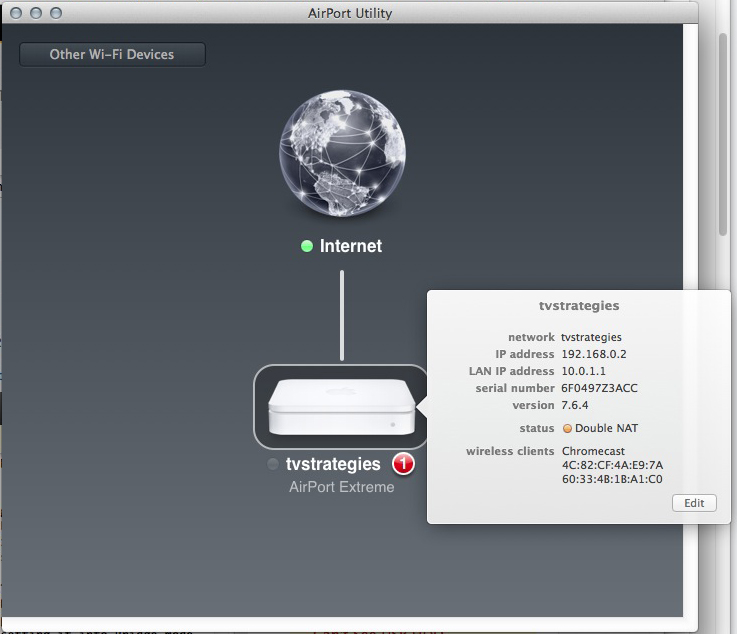
 Варианта OpenVPN нет. Однако FlashRouter позволит подключиться практически к любому провайдеру VPN.
Варианта OpenVPN нет. Однако FlashRouter позволит подключиться практически к любому провайдеру VPN.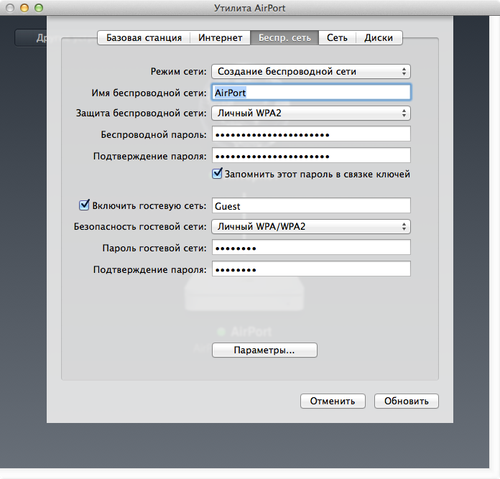 Вы должны сделать это, а затем нажмите «Продолжить».
Вы должны сделать это, а затем нажмите «Продолжить».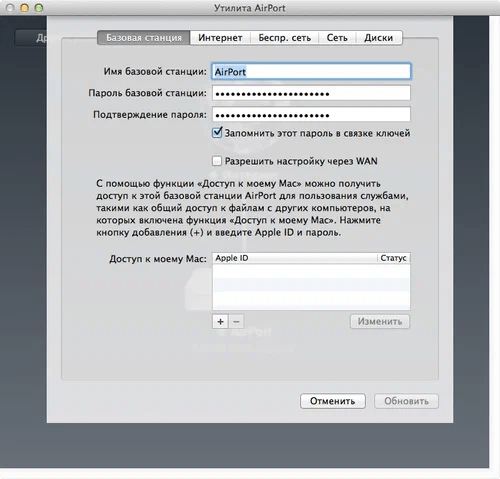
 Нажмите Готово.
Нажмите Готово.